Dalam dunia bisnis maupun pendidikan, survei menjadi alat penting untuk mengumpulkan feedback, melakukan evaluasi, hingga mengukur kepuasan. Kabar baiknya, Odoo sudah menyediakan modul Survey yang bisa digunakan dengan mudah dan terintegrasi langsung dengan sistem lainnya seperti CRM, HR, dan eLearning.
Pada artikel ini, kita akan belajar langkah demi langkah cara membuat dan mengelola survei di Odoo. Yuk, mulai!
1. Mengakses Modul Survey
Langkah pertama, buka Dashboard Odoo dan pilih aplikasi Survey.
Kalau modul ini belum terlihat di halaman utama, kamu bisa menginstalnya terlebih dahulu dari Apps.
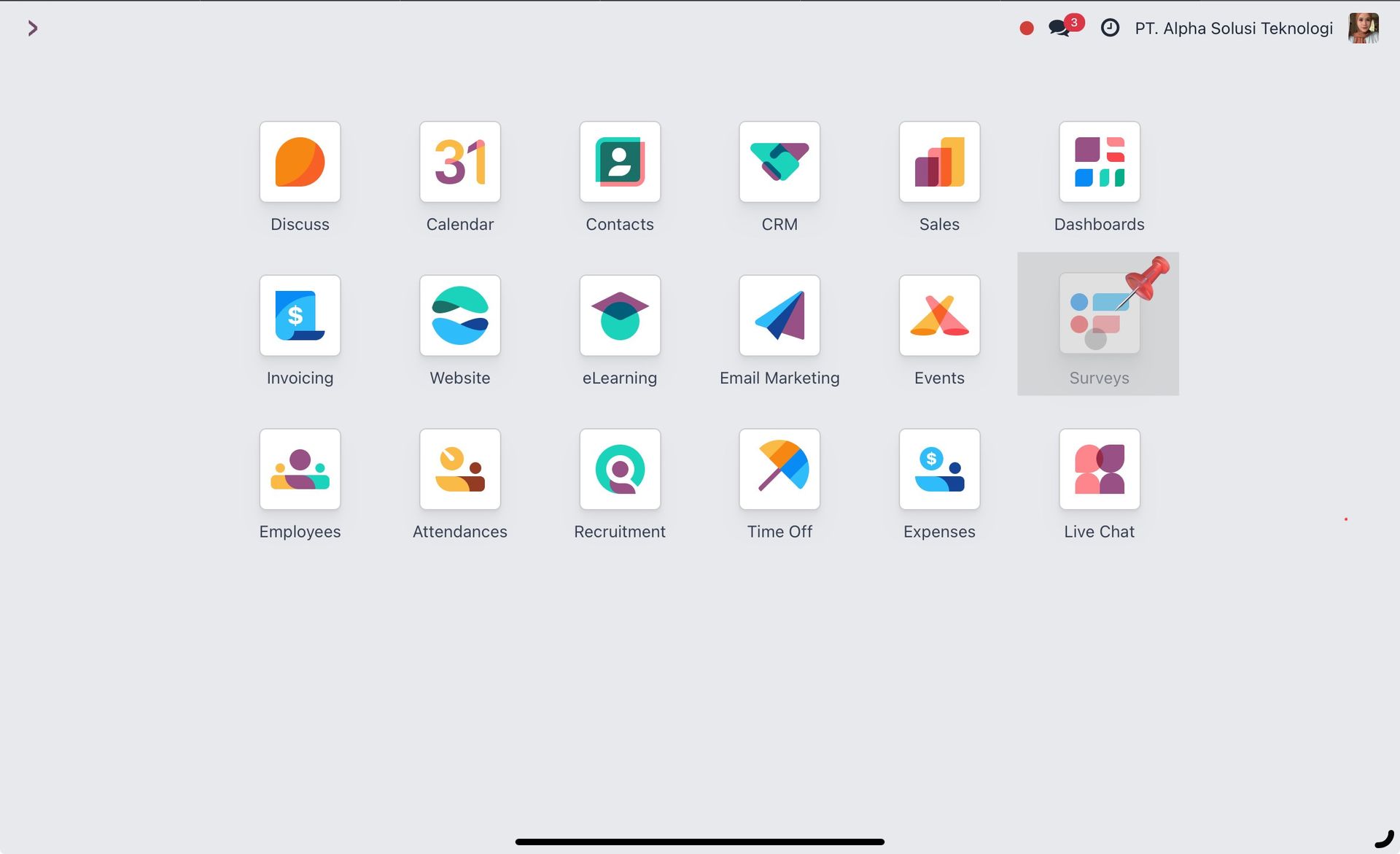
Begitu modul terbuka, kamu akan langsung masuk ke daftar survei yang pernah dibuat. Untuk membuat survei baru, klik tombol “NEW”.

2. Membuat Survey Baru
Isi beberapa informasi dasar untuk surveimu:
- Survey Title: Judul survey (contoh: Kepuasan Pelanggan 2025)
- Option: Pilih kategori jika kamu ingin mengelompokkan survey
- Description: Tambahkan penjelasan singkat agar responden tahu tujuan survey
- End Message : Kalimat penutup yang muncul setelah responden menyelesaikan survey
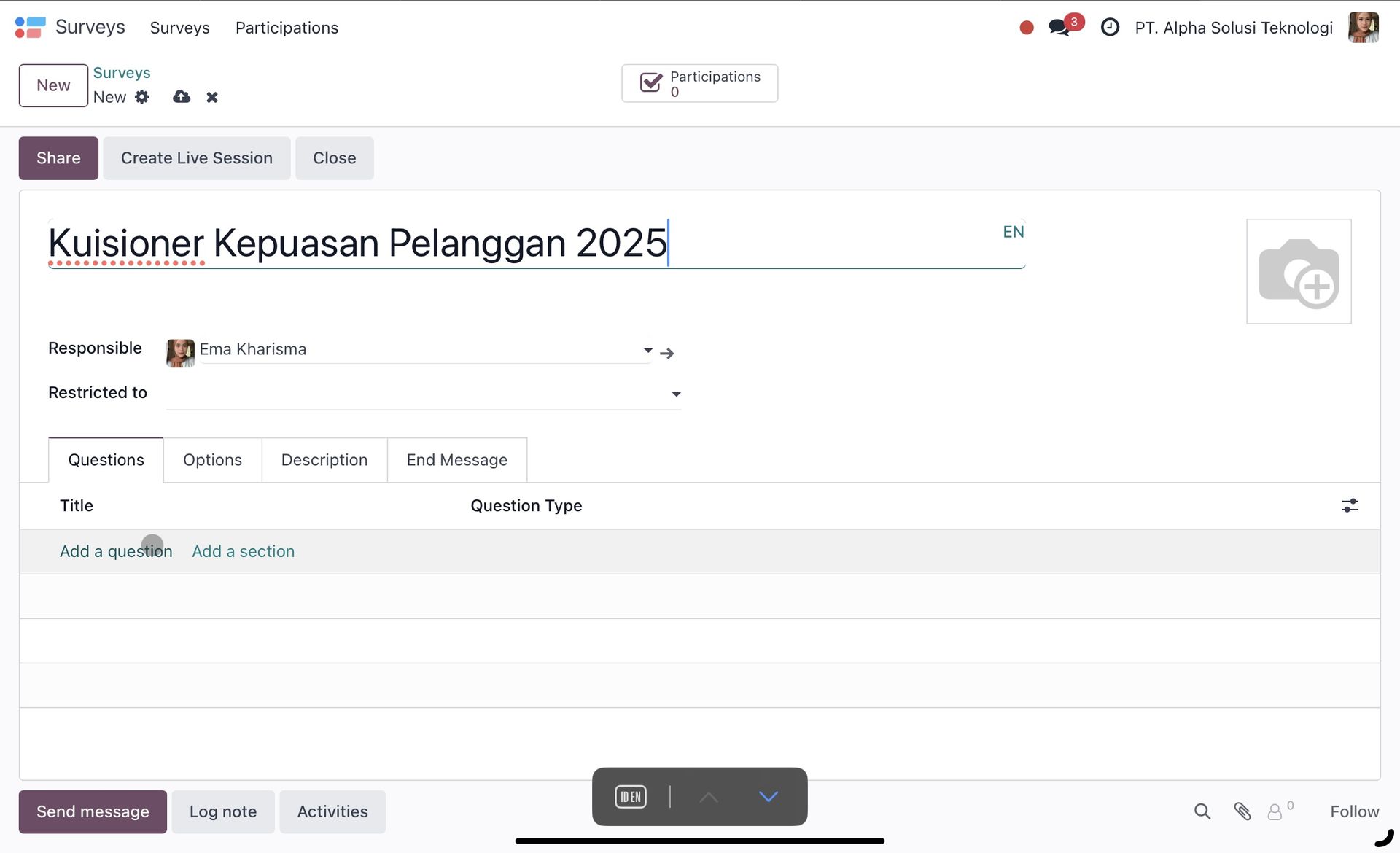
Klik Add a Question untuk mulai membuat daftar pertanyaan.
Kamu bisa memilih berbagai tipe pertanyaan yang sesuai dengan kebutuhan kuisioner yang akan kamu selenggarakan, seperti:
- Multiple Choice (Single Answer)
- Multiple Choice (Multiple Answers)
- Multiple Lines Text Box
- Single Line Text box
- Numerical Value
- Scale
- Date
- Datetime
- Matrix
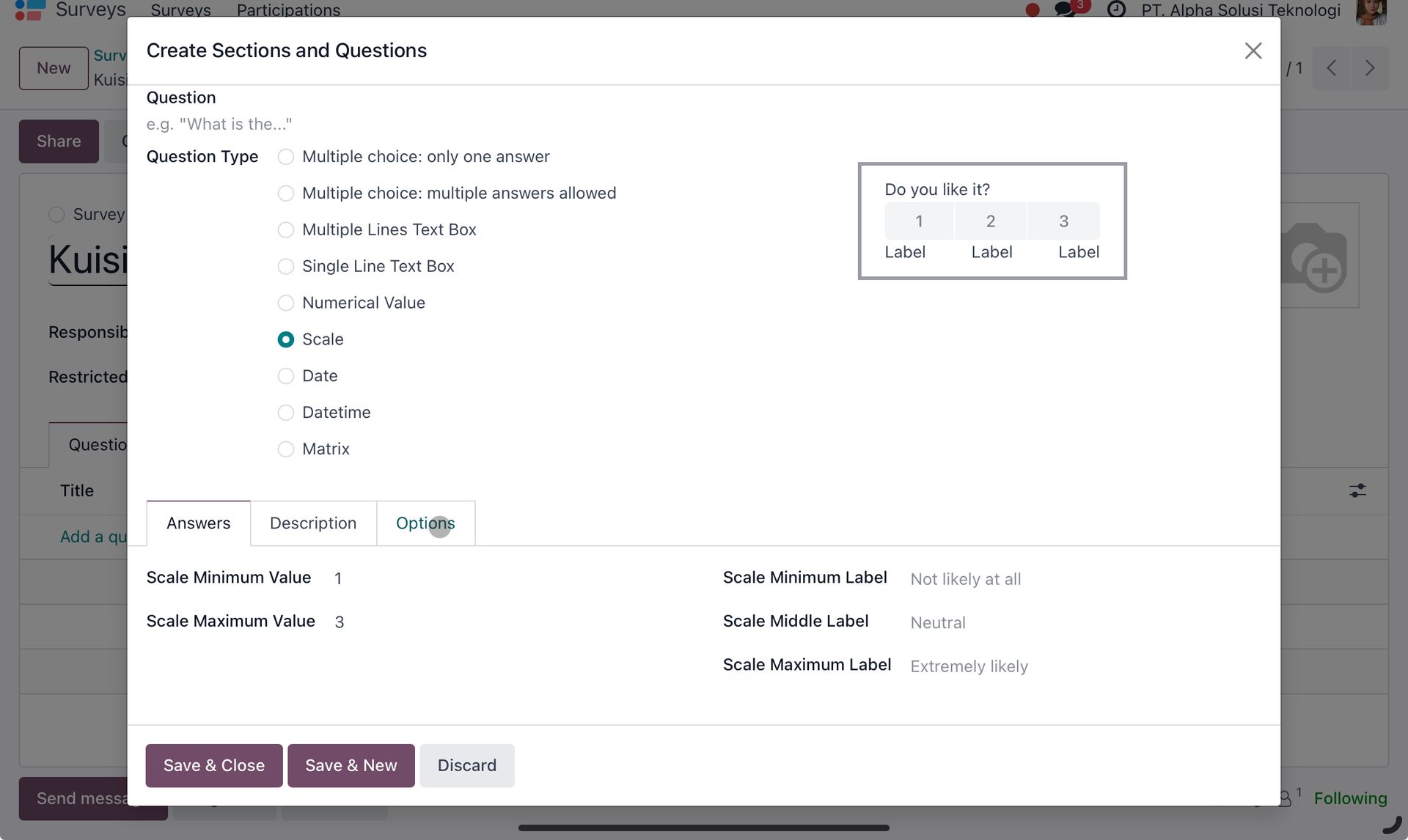
Setiap pertanyaan bisa diberi skor, jawaban wajib, atau diatur urutannya sesuai kebutuhan. Jika surveimu panjang, kamu juga bisa membaginya dalam beberapa pages (halaman) agar lebih nyaman diisi.
Masuk ke tab Options, di sini kamu bisa mengatur:
- Siapa yang boleh mengisi survei (publik atau internal)
- Apakah hasil bisa diisi anonim
- Apakah responden bisa melihat skor atau hasilnya
- Waktu mulai dan berakhirnya survei
Atur sesuai tujuan kamu. Misalnya, untuk survei karyawan, pilih Only invited users agar hanya orang tertentu yang bisa mengisi.
5. Mengirim dan Membagikan Survey
Setelah selesai membuat pertanyaan, klik Test untuk memastikan semuanya berfungsi dengan baik.
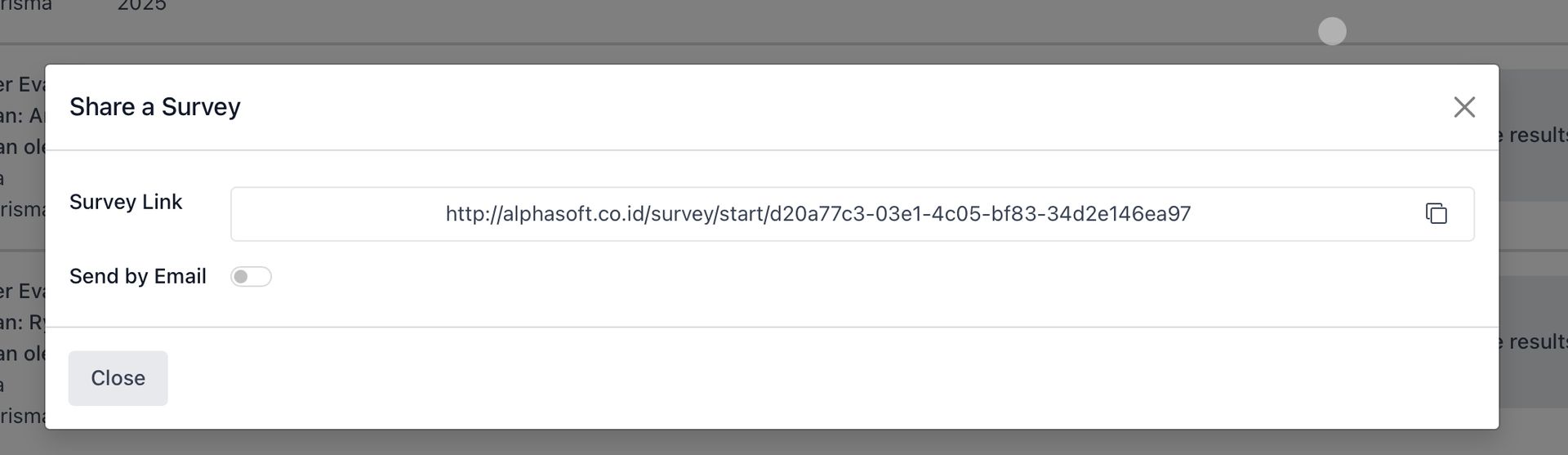
Kalau sudah siap, klik Share dan kamu akan mendapatkan:
- Public Link – bisa dibagikan ke siapa saja
- Email Invitations/Send by Email – kirim langsung ke kontak Odoo kamu
6. Melihat Hasil Survei
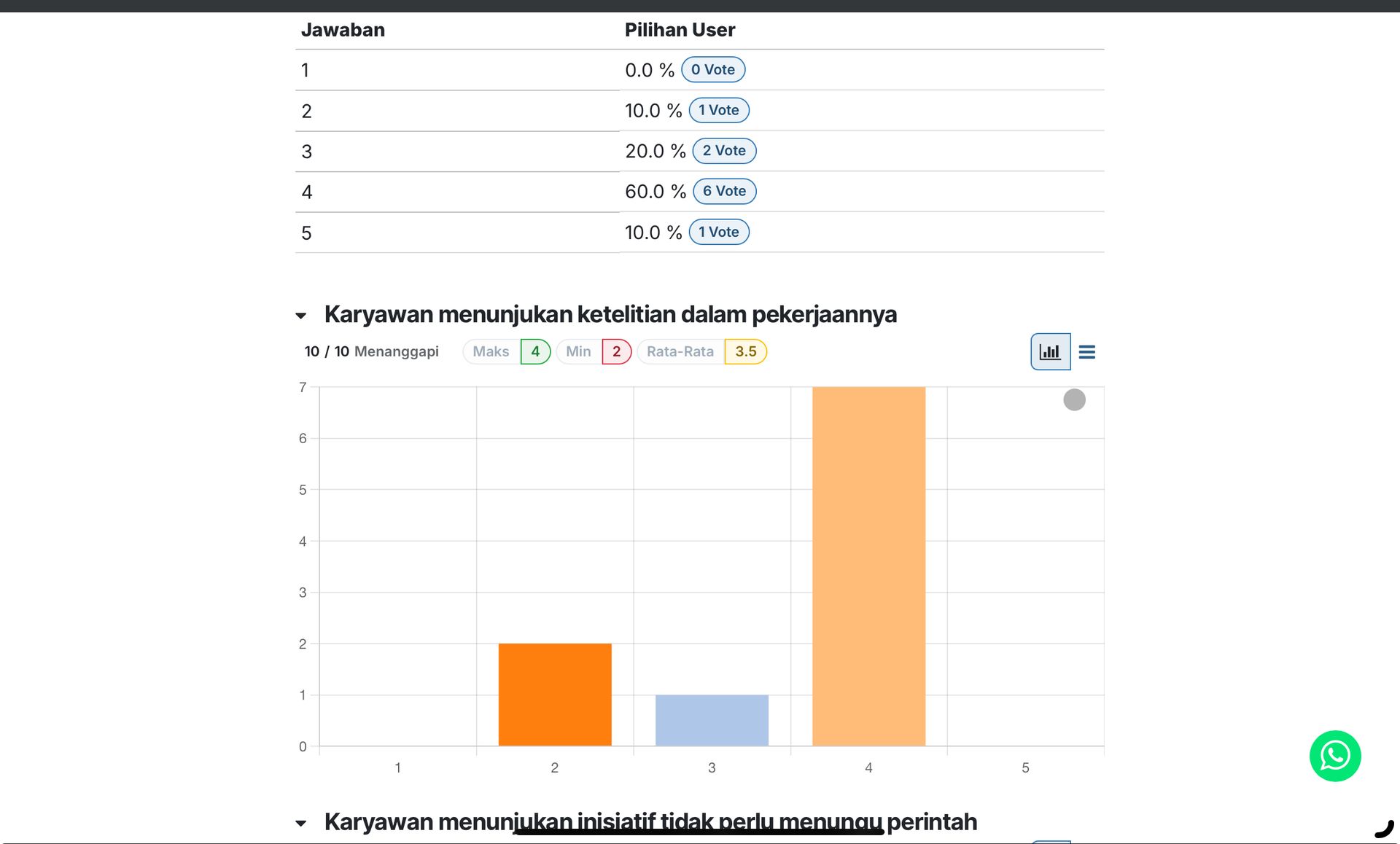
Setelah respon masuk, buka tab See Results untuk melihat laporan:
- Jumlah responden yang sudah menjawab
- Persentase setiap pilihan jawaban
- Grafik hasil survei
- Skor rata-rata jika survei menggunakan penilaian
Kamu juga bisa ekspor hasil survei ke Excel atau PDF untuk analisis lebih lanjut.
Tips dari Alphasoft
- Gunakan survei secara rutin untuk mengukur kepuasan pelanggan dan karyawan.
- Hubungkan modul Survey dengan E-learning atau Recruitment agar proses evaluasi berjalan otomatis.
- Jangan lupa gunakan desain dan bahasa yang ramah supaya responden nyaman menjawab
Dengan modul Survey di Odoo, kamu tidak perlu lagi menggunakan alat pihak ketiga seperti Google Form. Semua data tersimpan aman dalam sistem ERP, terintegrasi, dan bisa langsung kamu analisis.
Mulailah membuat surveimu sekarang dan dapatkan insight berharga untuk meningkatkan kualitas bisnis maupun organisasi!
Panduan Lengkap Memanfaatkan Modul Survey Odoo